Kako koristiti aplikaciju Microsoft People
Windows 10 uključuje aplikaciju za kontakte pod nazivom People app, koja je naprednija verzija njihove prethodne aplikacije za kontakte koja omogućuje jednostavnu konsolidaciju kontakata između različitih internetskih računa.
Korisnici koji koriste Microsoft Mail i aplikacije Kalendar također mogu koristiti aplikaciju Osobe da vide njihov najnoviji razgovor s određenim osobama i sve nadolazeće zakazane sastanke. Aplikacija People može biti korisna da vam pomogne da vaš digitalni Rolodex bude lijep, uredan i sve na jednom mjestu.
Ovaj se članak bavi aplikacijom Ljudi uključenom u najnoviju verziju sustava Windows 10.
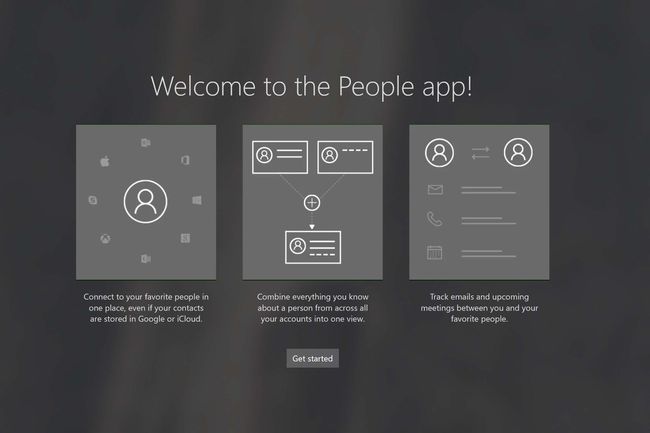
Gdje mogu pristupiti aplikaciji Ljudi u sustavu Windows?
Aplikacija Ljudi instalirana je prema zadanim postavkama u sustavu Windows i ne može se deinstalirati. Tako će program uvijek biti smješten u vašem izborniku Start. Za pristup aplikaciji Ljudi kliknite na svoju PočetakJelovnik zatim traži za aplikaciju pomoću traka za pretraživanje. Nakon što se pojavi aplikacija Ljudi, kliknite ga da otvorite aplikaciju.
Koje račune podržava aplikacija People?
Aplikacija Ljudi uvozi već postojeće kontakte koje ste pohranili na svoj račun e-pošte. Podržane usluge za postavljanje aplikacije People uključuju Outlook.com, Hotmail.com, Live.com, Exchange, Microsoft 365, Gmail, Yahoo Mail i iCloud. Dodatne usluge mogu se postaviti putem opcija naprednih postavki, kao što je Exchange ActiveSync.

Postavljanje računa s aplikacijom Ljudi
Ako želite dodati svoje kontakte u aplikaciju Ljudi, morat ćete povezati aplikaciju s računom, poput onih gore navedenih. Slijedite ove korake da biste prvi put otvorili aplikaciju Ljudi i započeli.
Otvori narod aplikacija iz WindowsPočetakJelovnik.
-
Kliknite na Započnite dugme.
Aplikacija Ljudi zatražit će pristup vašoj e-pošti i kalendaru, kliknite Da kada se pojave oba dijaloga.
Kliknite na + Uvoz kontakata dugme.
Odaberite svoj račun e-pošte čije kontakte želite uvesti i pratiti Prijaviti se postupak za vašeg specifičnog pružatelja usluga.
Klik Gotovo.
Ako želite dodati još računa, odaberite + Uvoz kontakata gumb ponovno, u suprotnom odaberite Spreman za polazak.
Kako stvoriti novu kontakt datoteku
Imate li nekoga novog za dodati u svoju knjigu kontakata? Fantastičan! Slijedite ove korake da biste dodali novu kontakt datoteku u aplikaciju Ljudi i spremili je na odgovarajući internetski račun za kasniji pristup.
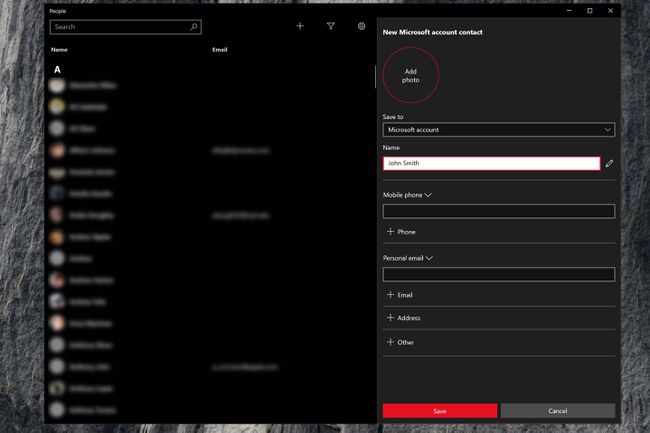
Kliknite na + gumb na vrhu narod Aplikacija za početak.
U bočnom prozoru koji se pojavi odaberite željeni račun e-pošte na koji želite spremiti nove podatke ispod Uštedjetido titula.
Unesite ime i prezime osobe u Ime polje. Ako želite imati precizniju kontrolu, kliknite na ikona olovke za dodavanje nadimaka, naslova, sufiksa i još mnogo toga.
-
Dodajte sve preostale informacije koje biste željeli uključiti, kao što su telefonski brojevi, adrese e-pošte i fizičke adrese.
Klikom na + Ostalo opcija će vam omogućiti pristup dodatnim poljima za kontakt uključujući web stranicu, tvrtku, naziv radnog mjesta, značajnu drugu osobu, djecu, rođendan i još mnogo toga.
Ako kontaktu želite dodati fotografiju, odaberite kružnicu Dodaj fotografiju gumb na vrhu dijaloškog okvira novog računa. U suprotnom, kliknite na Uštedjetidugme za spremanje kontakta na svoj račun.
Pregled događaja i razgovora s kontaktima
Da biste vidjeli nadolazeće događaje i nedavne razgovore s pojedincem, samo kliknite na njegovo ime na lijevoj strani aplikacije Ljudi. Desna strana aplikacije sada će prikazati podatke o kontaktu, kao i sve nadolazeće događaje i nedavne razgovore.
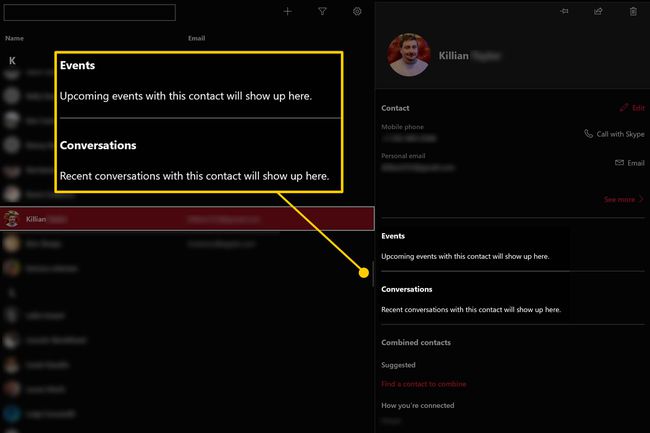
Da bi se nadolazeći događaji prikazivali pod imenom kontakta, pojedinac mora biti uključen u događaj kalendara. Da bi se nedavni razgovori prikazali, mora biti navedena adresa e-pošte.
Kako prikazati samo određene kontakte u aplikaciji Ljudi
Možete odabrati samo prikaz kontakata s određenog računa ili, ako koristite aplikaciju Ljudi kao imenik, možda želite prikazati samo kontakte s dostupnim telefonskim brojem. Da biste sortirali aplikaciju Ljudi, odaberite filtardugme (ikona lijevka) na vrhu zaslona, zatim Odaberiračune želite pogledati, zajedno s tim želite li to ili ne sakriti kontakte bez telefonskih brojeva.
Kako kombinirati kontakte
Ako imate duplikate kontakata na više internetskih računa ili unutar istog adresara, lako ih je kombinirati. Slijedite ove korake da biste brzo očistili aplikaciju Ljudi.
Kliknite na jedan od kontakata koje želite kombinirati.
-
Na desnoj strani zaslona pomaknite se prema dolje do Kombinirani kontakti odjeljak. Ako je kontakt koji želite kombinirati već prikazan, odaberite ga. U suprotnom nastavite na sljedeći korak.
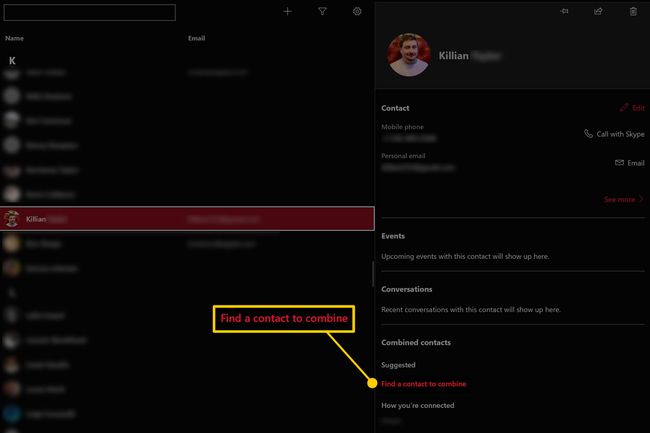
-
Ako kontakt koji želite kombinirati nije već prikazan, odaberite Pronađite kontakt za kombiniranje dugme. S popisa odaberite kontakt datoteku koju želite kombinirati s trenutnom.
Da biste odvojili dva kontakta, kliknite na Vidi više > opciju na dnu podataka za kontakt, a zatim kliknite na Odvojeni dugme.
To je sve, vaši kontakti su sada spojeni!
Postavke aplikacije Common People
Da biste pristupili opcijama postavki za aplikaciju Ljudi, odaberite Postavke gumb (ikona zupčanika) na vrhu zaslona. Iznutra PostavkeJelovnik, možete dodati dodatne račune, ukloniti trenutne račune i odabrati kako želite razvrstati svoj popis kontakata.
